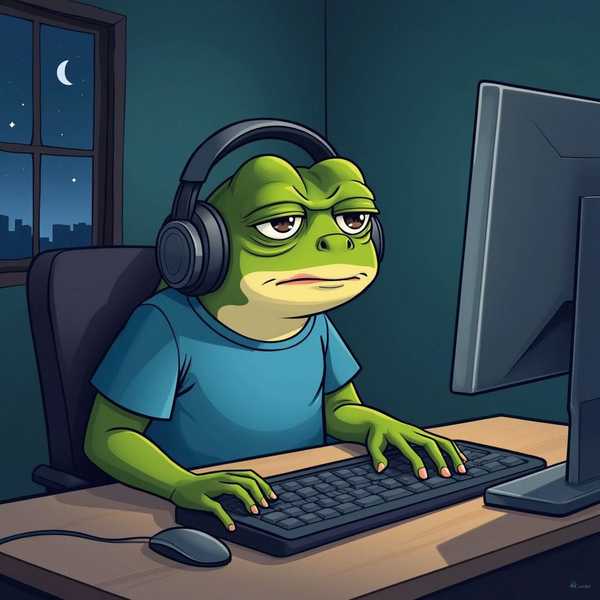无论是编程开发、系统管理还是日常高效操作,掌握电脑终端的打开方式是提升效率的第一步。终端(或命令行界面)作为直接与操作系统交互的工具,在不同系统下有多种启动方法,从快捷键到菜单搜索,甚至高级自定义设置都能满足不同场景需求。本文将详细介绍Windows、macOS和Linux三大系统的终端启动技巧,并附上基础命令入门,助你快速解锁这个数字世界的“”。
1、Windows系统:快捷键与菜单全攻略

在Windows中,终端主要有命令提示符(CMD)和功能更强大的PowerShell两种形式。最快捷的方式是按下Win + R组合键,输入“cmd”或“powershell”后回车,即可秒开终端。若需管理员权限,可在开始菜单搜索“命令提示符”,右键选择“以管理员身份运行”。Windows 11用户还能通过Win + X调出高级用户菜单,直接选择终端选项。对于习惯图形化操作的用户,在文件资源管理器地址栏输入“cmd”并回车,还能直接在当前目录打开终端。
2、macOS系统:聚焦搜索与程序坞优化
macOS的终端隐藏在“实用工具”文件夹中,但最快的方式是按下Command + 空格启动聚焦搜索,输入“Terminal”回车即可。频繁使用终端的用户,可将其图标拖到程序坞固定:右键已打开的终端图标,选择“选项→保留在程序坞”。开发者还能通过Automator工具自定义快捷键(如Ctrl+Alt+T),实现一键启动。若需在特定目录打开终端,访达中按住Control键点击文件夹路径栏,选择“在终端中打开”。
3、Linux系统:万能快捷键与右键菜单
大多数Linux发行版(如Ubuntu)默认支持Ctrl + Alt + T快捷键秒开终端。桌面环境中也可通过“活动”菜单搜索“terminal”启动。文件管理器Nautilus中右键空白处选择“在终端中打开”,能直接定位到当前目录。对于远程服务器管理,可通过SSH工具(如Terminator)分屏操作多个终端窗口,输入gnome-terminal --window-with-profile=new1 &命令即可创建新窗口。
4、终端初体验:5个必学基础命令
成功打开终端后,不妨试试这些实用命令:pwd显示当前路径,ls(Linux/macOS)或dir(Windows)查看目录内容,cd 文件夹名切换目录。创建文件用touch 文件名(Linux/macOS)或New-Item -ItemType File(Windows PowerShell),删除文件则用rm或del。Windows用户还可尝试ipconfig查看网络配置,shutdown /s /t 3600设置1小时后关机。
5、高级技巧:个性化与效率提升
Windows终端用户可在设置中启用“始终以管理员身份启动”,或修改默认启动目录为常用路径。macOS用户通过“终端→偏好设置→描述文件”自定义背景色和字体。Linux用户利用tmux工具实现多会话管理,即使断网也能恢复工作。所有系统都支持管道符(|)重定向输出,例如ls | grep .txt可快速过滤文本文件。